一、安装
下载地址:https://github.com/tporadowski/redis/releases

1 .msi
(1) 直接运行.msi的安装包,一直next,直到下面界面,勾选上再next

(2) 这一步选择端口,然后next(后面可以通过配置文件修改的)

(3) 选择最大缓存容量,点击next(后面可以通过配置文件修改的)
(4)接下来可以点击install进行安装了,安装完毕后,进入redis安装目录找到配置文件,注意是redis.windows-service.conf,不是redis.windows.conf,后者是以非系统服务方式启动程序使用的配置文件
(5)在配置文件中,找到requirepass foobared字样,在其后面追加一行,输入requirepass 123456。这是访问Redis时所需的密码,一般测试情况下可以不用设定密码。不过,即使是作为本地访问,也建议设定一个密码。此处以简单的123456来演示,然后保存退出

(6)进入计算机服务中(右键计算机–>管理–>服务和应用程序–>服务),再在右侧找到Redis名称的服务,查看启动情况。如未启动,则手动启动之。正常情况下,服务应该正常启动并运行了,但是因为前面修改过配置文件,需要重启服务,切记

(7)测试一下redis能否正常工作。用命令进入redis安装路径,输入redis-cli并回车(redis-cli是客户端程序)如图正常提示进入,并显示正确端口号,则表示服务已经启动。

(8)使用服务前需要先通过密码验证。
输入“auth 123456”并回车(123456是之前设定的密码)。返回提示OK表示验证通过。

你好! 这是你第一次使用 Markdown编辑器 所展示的欢迎页。如果你想学习如何使用Markdown编辑器, 可以仔细阅读这篇文章,了解一下Markdown的基本语法知识。
2 .zip
(1)解压zip,解压后文件如下

(2)启动服务端:打开命令行,切换目录到D:\SoftWare\Redis-x64-3.2.100 运行
redis-server.exe redis.windows.conf

(3)启动客户端:另起一个命令行(服务端不要关闭,不然就无法访问服务端了),切换到 redis 目录下运行:
redis-cli.exe -h 127.0.0.1 -p 6379

(4) 系统变量Path添加压缩包路径

这样可以直接利用redis-cli而不需要每次进入redis的安装目录,如下图所示(注意:运行以下命令需要启动Redis服务):
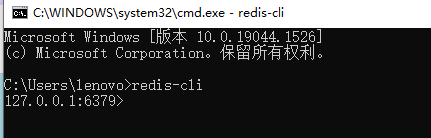
二、可视化工具
redis常用的可视化工具 Redis Desktop Manager

或者

(-----------------------------------------需要文件可私信(回复慢请谅解)------------------------------------------)






















 3247
3247











 被折叠的 条评论
为什么被折叠?
被折叠的 条评论
为什么被折叠?








